想要在 Mac 上快速找到一个文件,肯定要进行搜索。那么有小伙伴就问了,如果想要搜索的是隐藏文件该怎么办呢?今天MacW小编就教大家通过设置搜索条件来找到隐藏文件的方法。
具体操作方法如下:
1.打开 Finder,选中最近使用一栏。
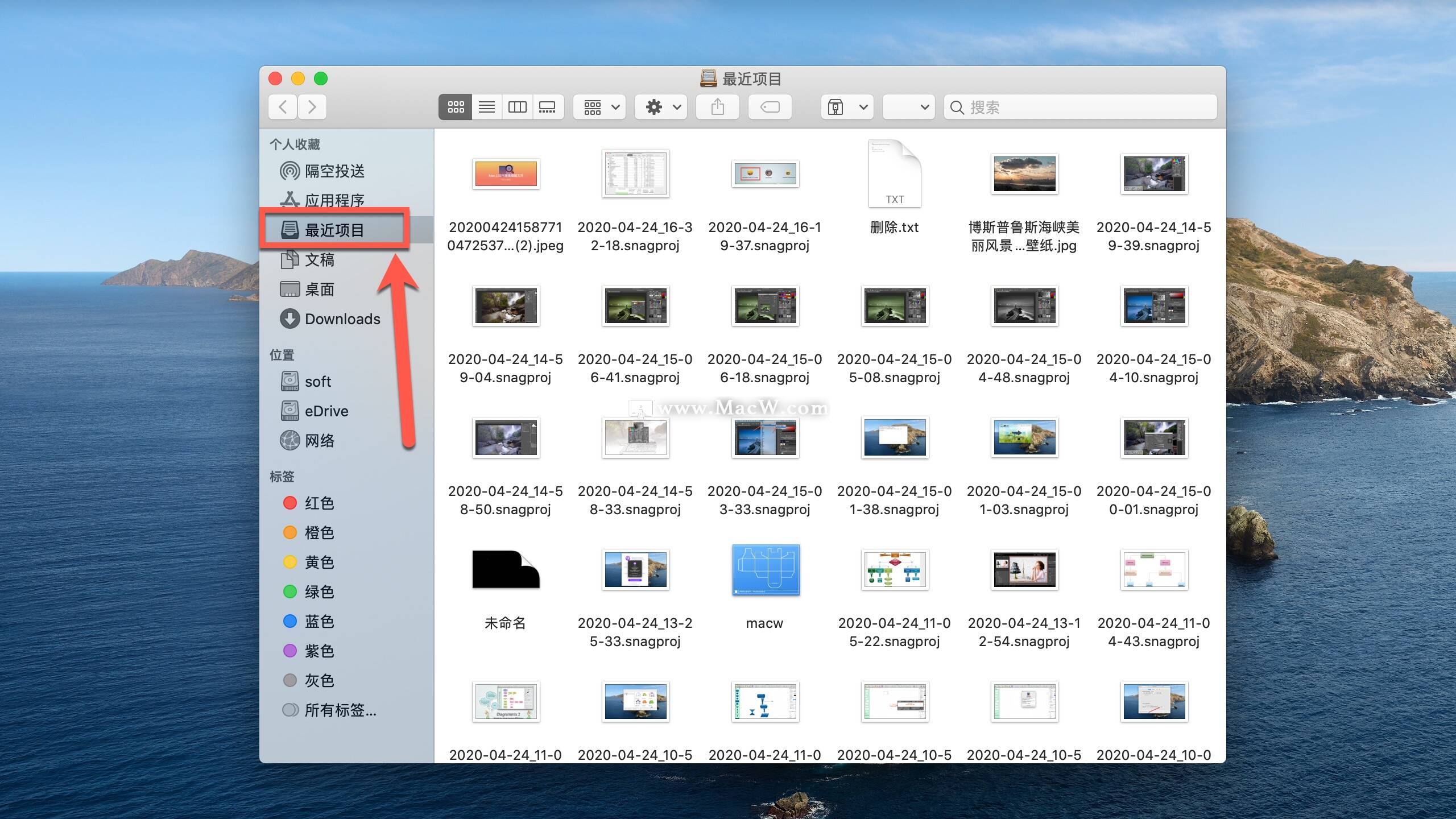
2.点击工具栏中的齿轮图标,选择显示搜索条件。
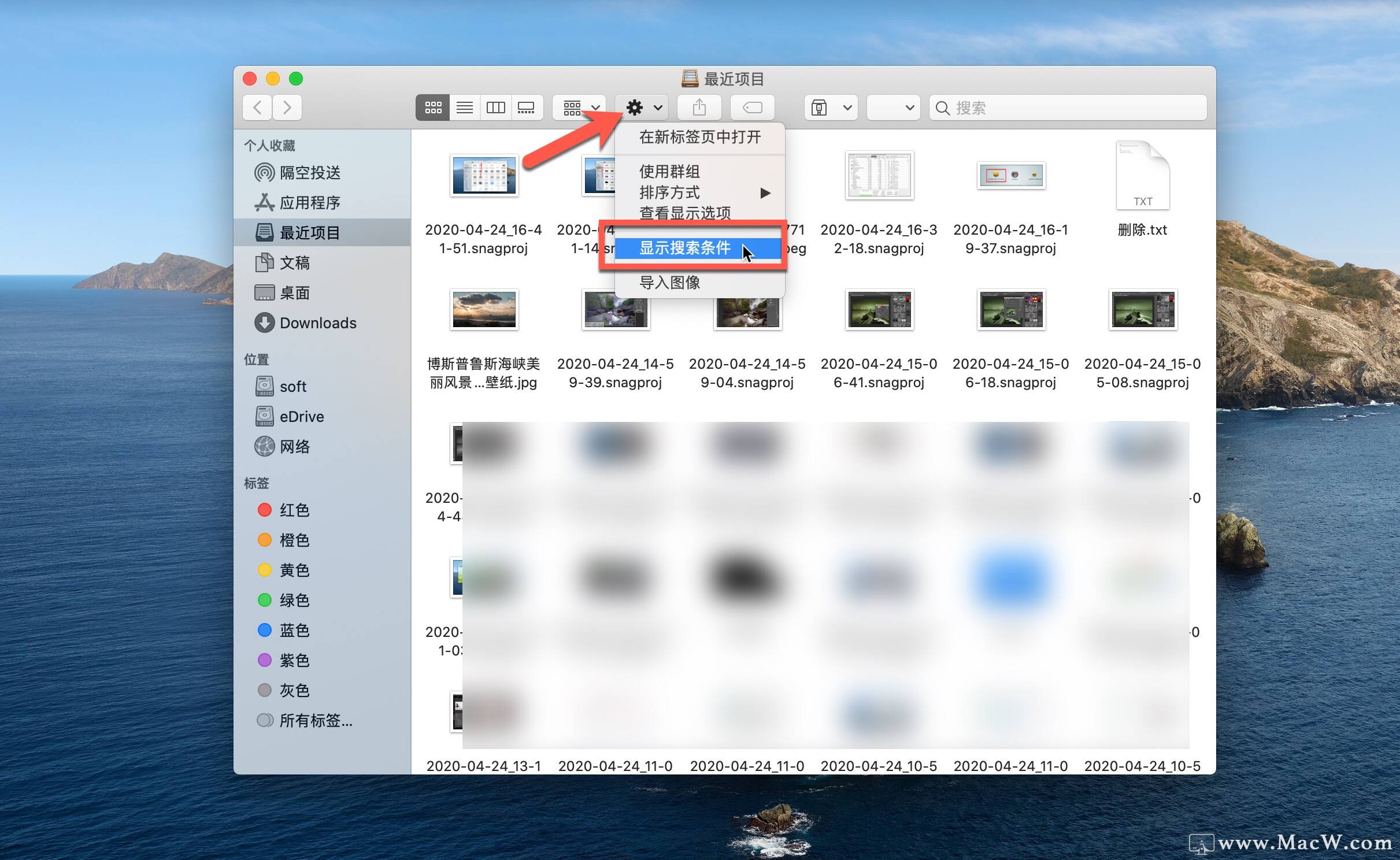
3.点击搜索条件的下拉框,选中其他。
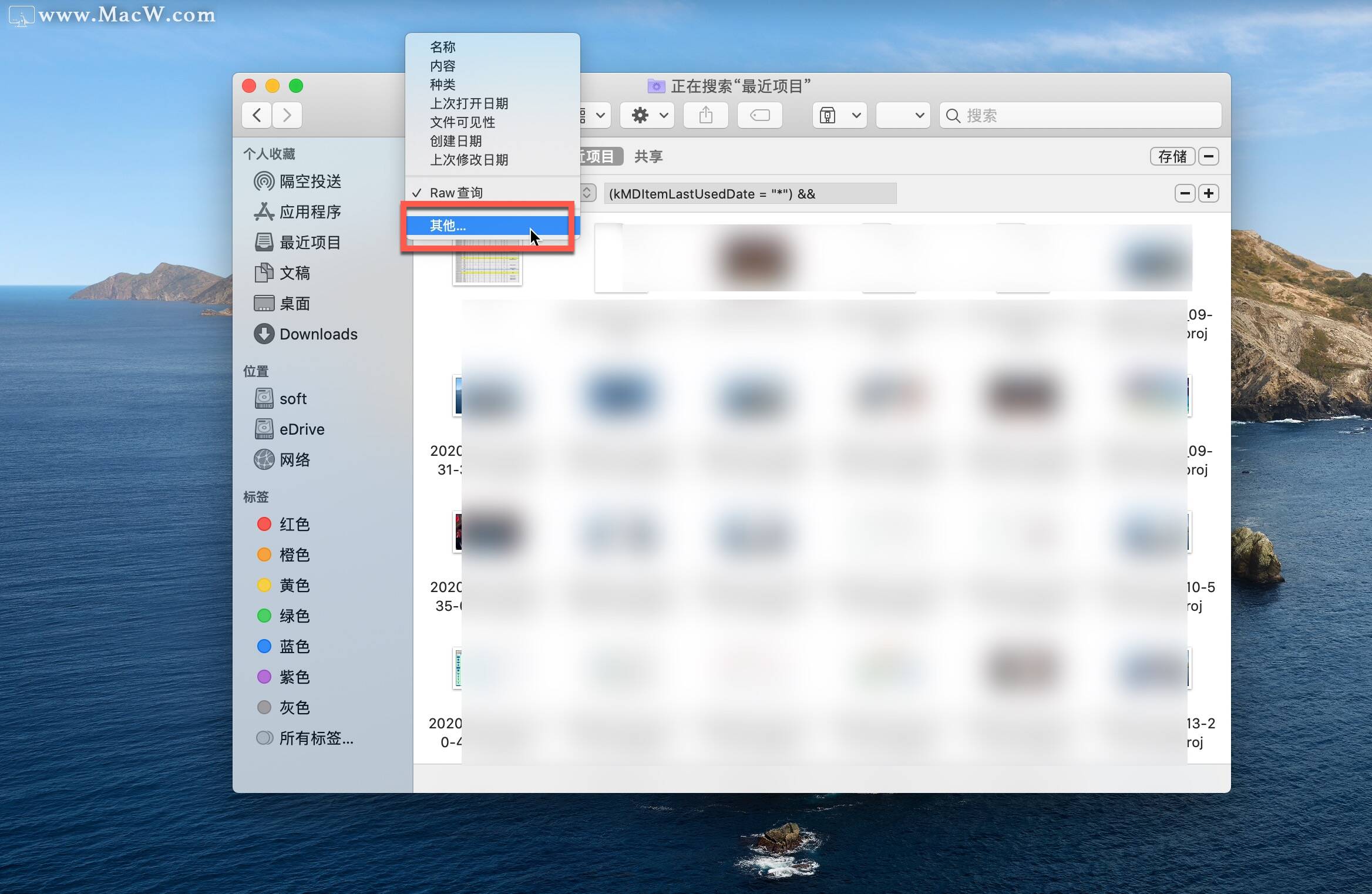
4.在“选择搜索属性”界面,选择自己需要的属性就可以搜索到所需的文件了。在这边就以找隐藏文件为例,找到并勾选文件不可见属性,然后点击好即可。
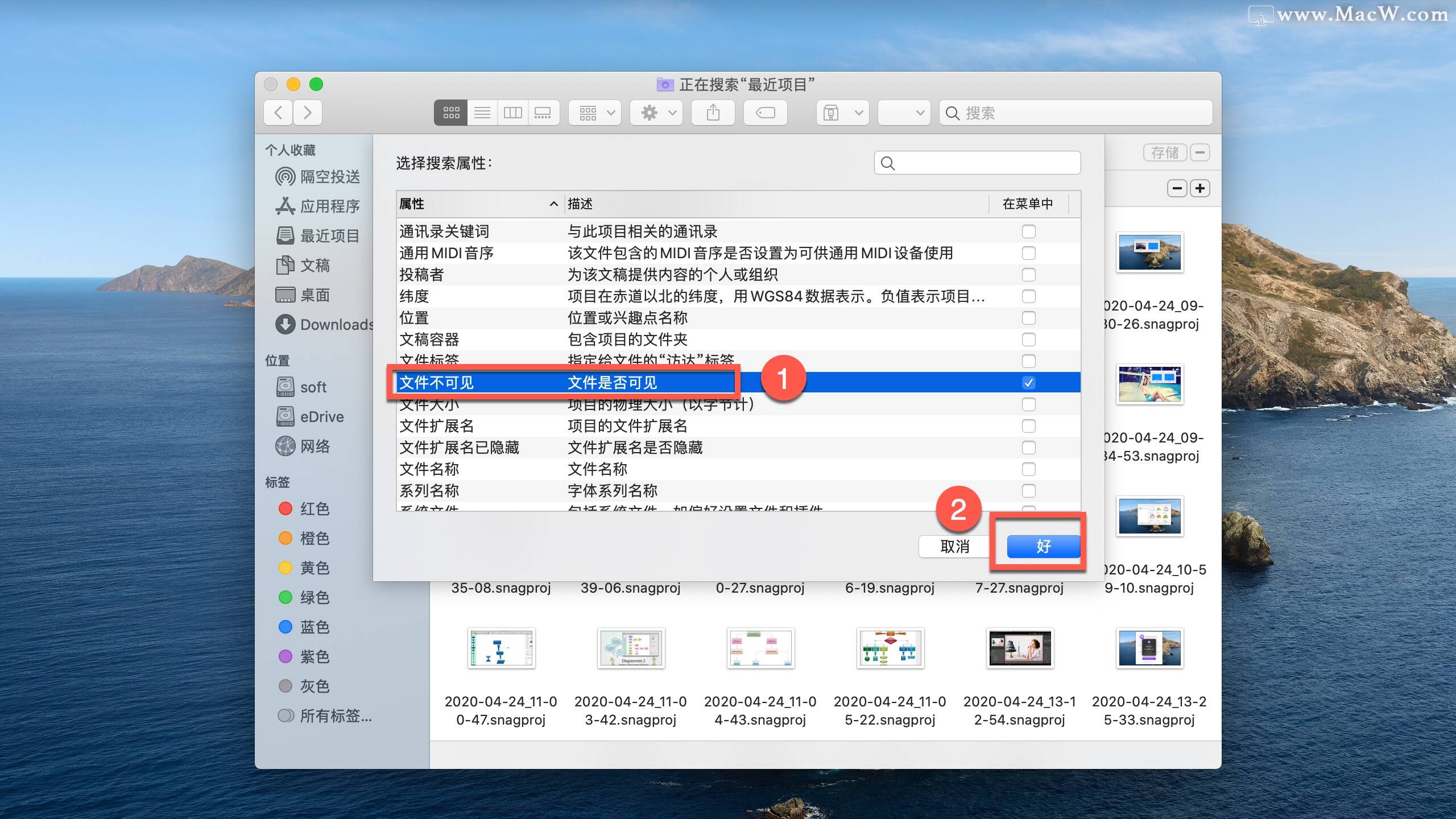
5.如果以后经常要用到这个属性,可以将这个属性保存起来。返回 Finder 界面后,点击右上角的存储即可。
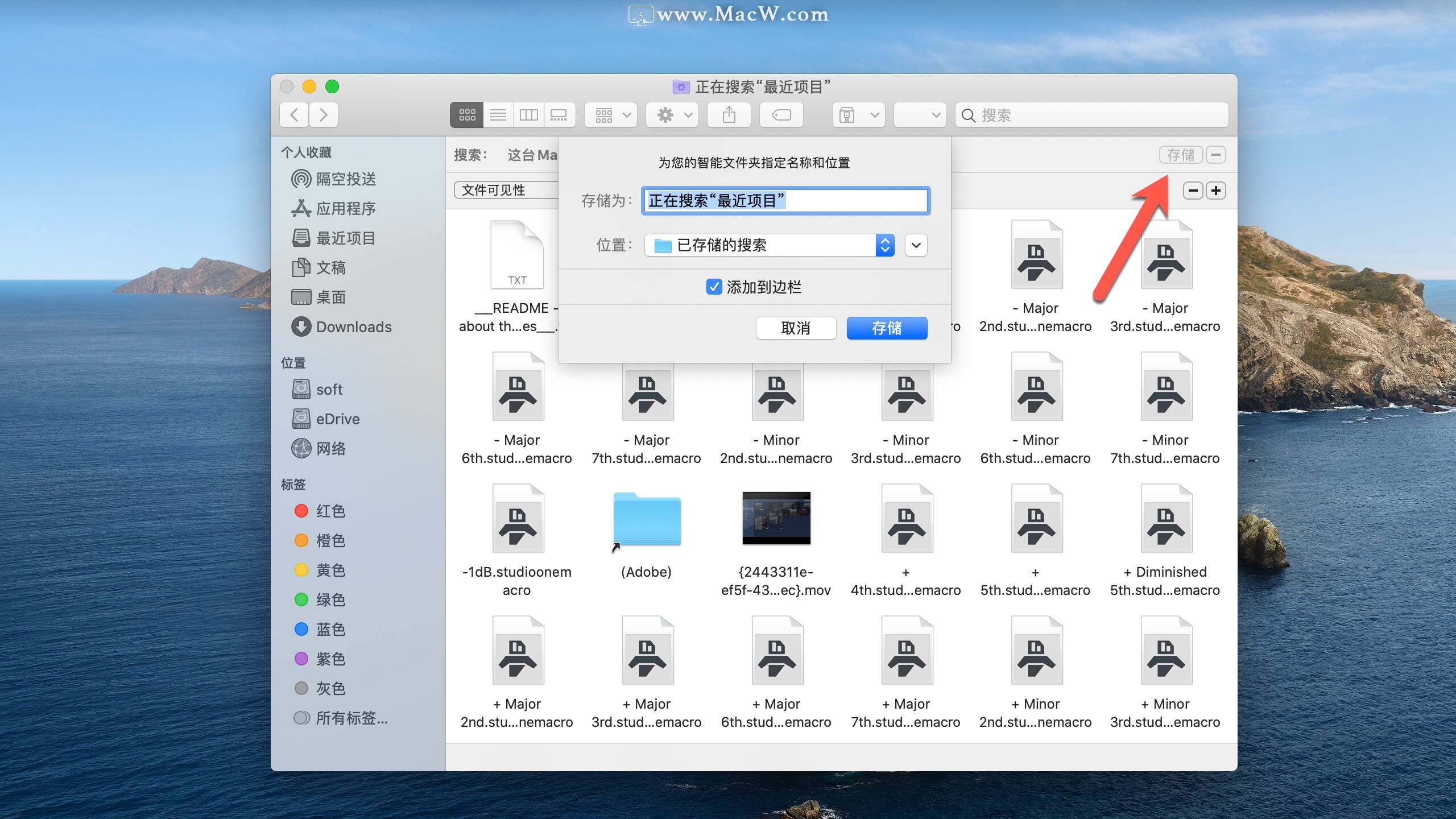
有些朋友可能习惯用第三方搜索软件进行文件查找,下面这几款一定可以帮到你!
如果你需要对你的重要文件进行隐藏可以试试这些软件。
1.Funter for Mac一键开关文件隐藏工具
Funter mac破解版是一款Mac平台的显现隐藏文件的一键开关工具,它位于系统状态栏,以供用户随时开关。需要显示隐藏文件的时候,Funter For Mac只需要勾选Show Hidden Files,就能将隐藏文件显示出来,如果不需要显示隐藏文件,直接取消勾选该选项就行了。非常的方便好用哦!
Invisible for Mac文件隐藏工具
Invisible mac破解版能够隐藏桌面上的文件同样还可以隐藏其他目录下的文件。大家在使用时,只需要事先设置好查看密码,然后将需要隐藏的文件拖入Invisible即可实现隐藏,当我们再次需要打开隐藏文件时,只需输入密码(切记,要记住密码)打开隐藏文件。
以上就是MacW小编为大家带来的“找不到隐藏文件?如何搜索隐藏文件?教你一招快速在Mac上搜索隐藏文件的方法”,本文关键词:“隐藏文件,Mac使用教程,MacOS技巧”,链接:“https://www.macw.com/news/473.html”,转载请保留。
相关文章

Mac技巧如何在Mac上显示隐藏文件?苹果mac显示隐藏文件夹方法
与任何操作系统一样,macOS会将重要文件隐藏起来,以防止意外删除它们并因此而损坏系统。但是,在某些情况下,您可能需要在Mac上显示隐藏文件,例如,浏览“ 库”文件夹并清除旧日志,缓存或其他垃圾文件。
6532020-06-21

Mac资讯隐藏文件有技巧,几款实用隐藏文件神器推荐给大家
mac电脑该怎么隐藏文件呢?想要更好的保护自己的隐私,最好的办法就是把不想被别人看到的文件隐藏起来,或者避免重要文件被误删,也可以隐藏起来。你知道mac电脑该如何隐藏文件吗?下面小编为大家带来几款非常好用的隐藏工具,一起来看看吧!
1842020-06-21
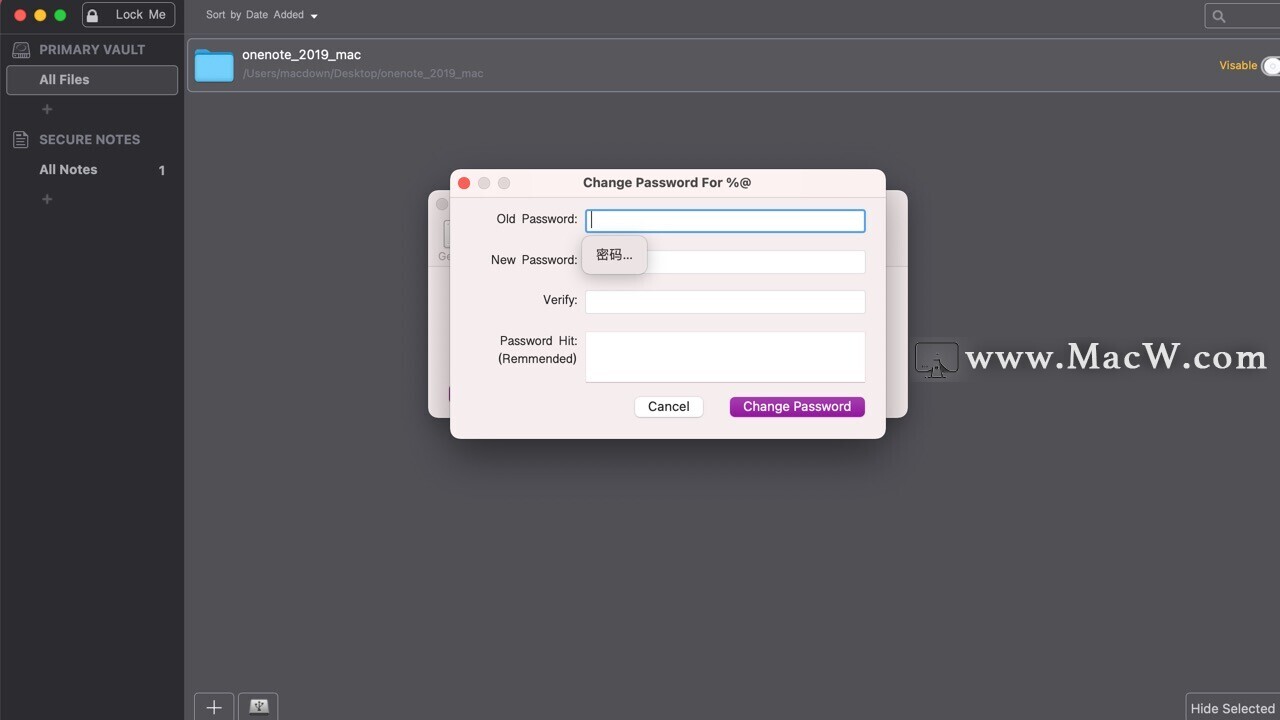
Mac教程如何隐藏保护重要文件?ThunderSoft File Lock隐藏文件教程
如何隐藏保护重要文件,今天macw小编就给大家分享一下ThunderSoft File Lock隐藏文件的教程,让你轻松保护文件信息。
172021-01-06
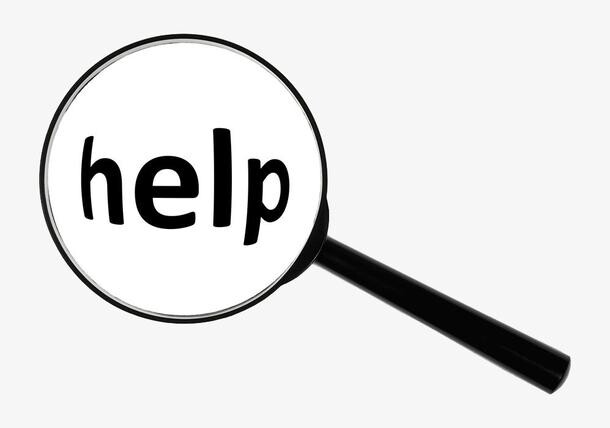
Mac资讯ProFind:Mac电脑里的任何东西都可以帮您找到
ProFind Mac是一款自然语义搜索软件,可以用许多搜索条件去搜索 Mac 本机内包括隐藏文件(夹)、压缩包里的文件。并且这款软件内置了文件预览、语义语法参考、文件操作等功能,可以说是与文件管理搭配使用的利器。
372021-03-06
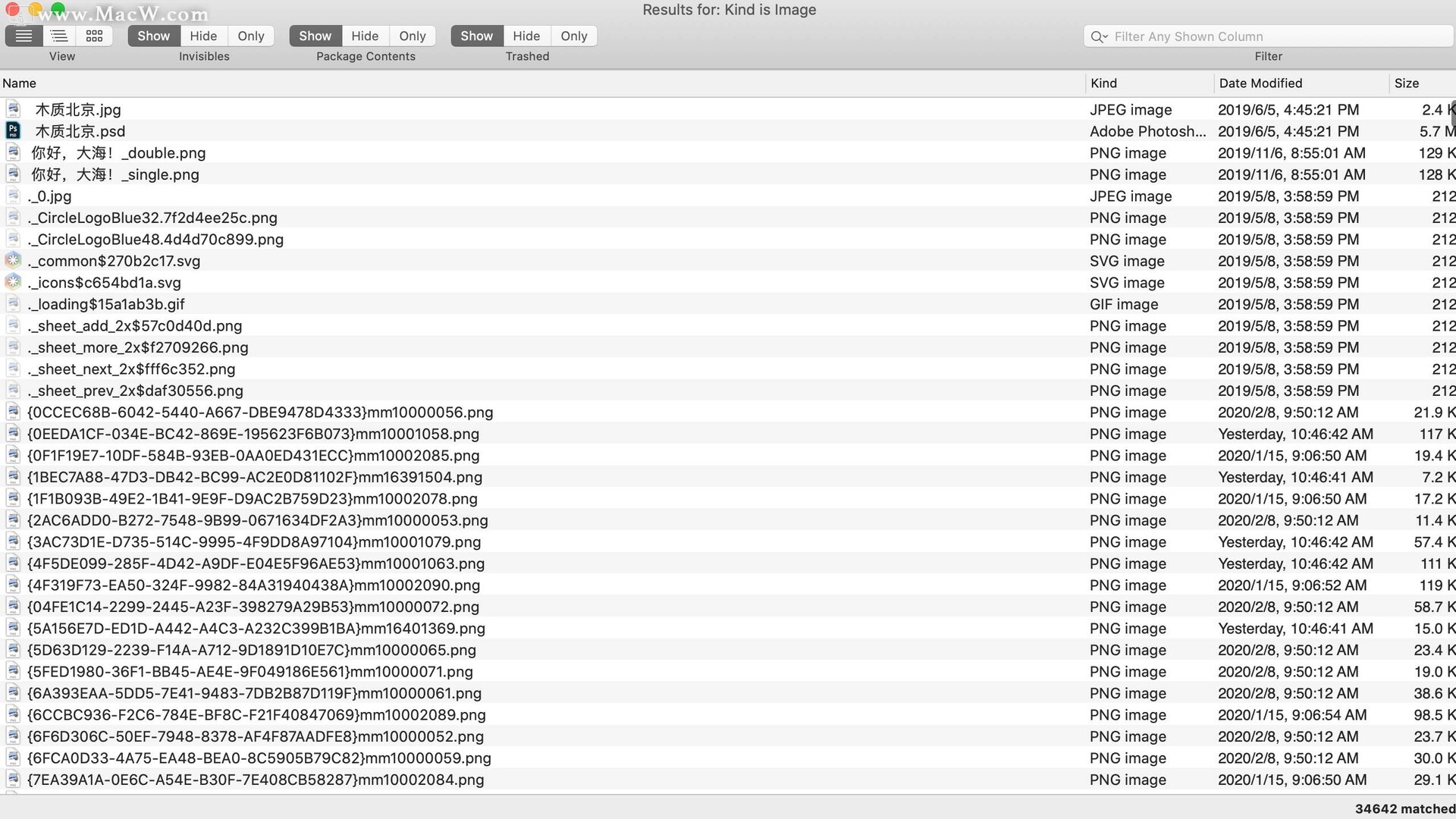
Mac常见问题Mac教程:Spotlight和访达搜索不到文件的解决办法
你有没有遇到过在搜索文件时找不到文件的问题?今天小编就给大家带来了聚焦搜索Spotlight和访达搜索不到文件的解决办法。
10182021-04-02
